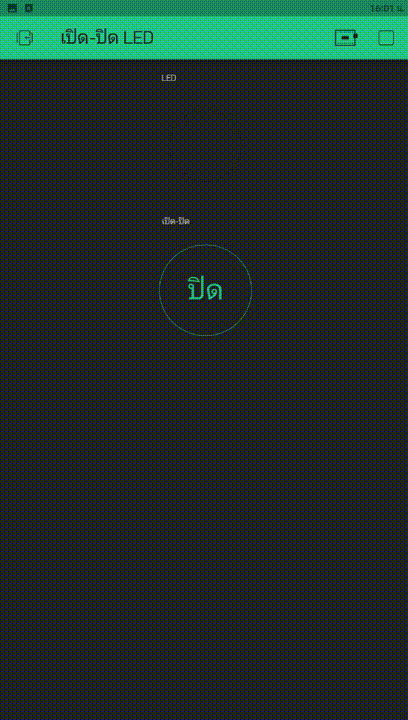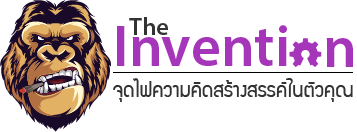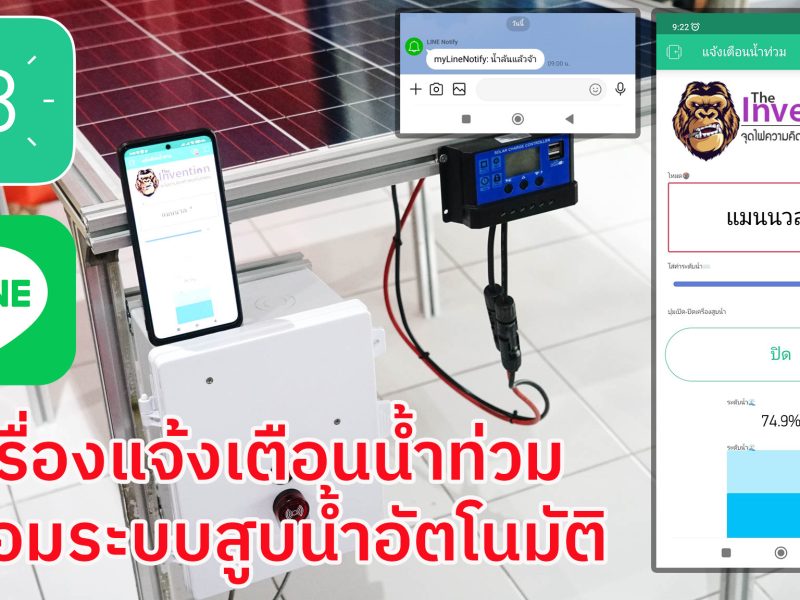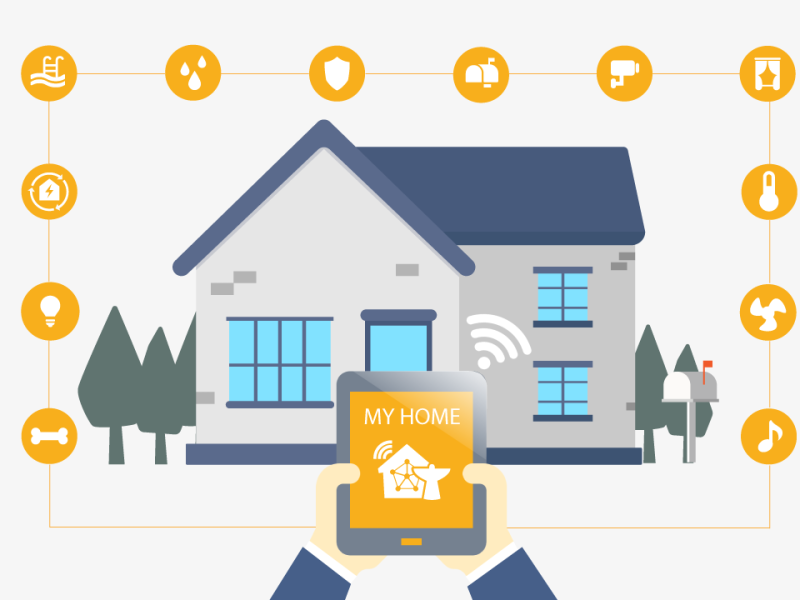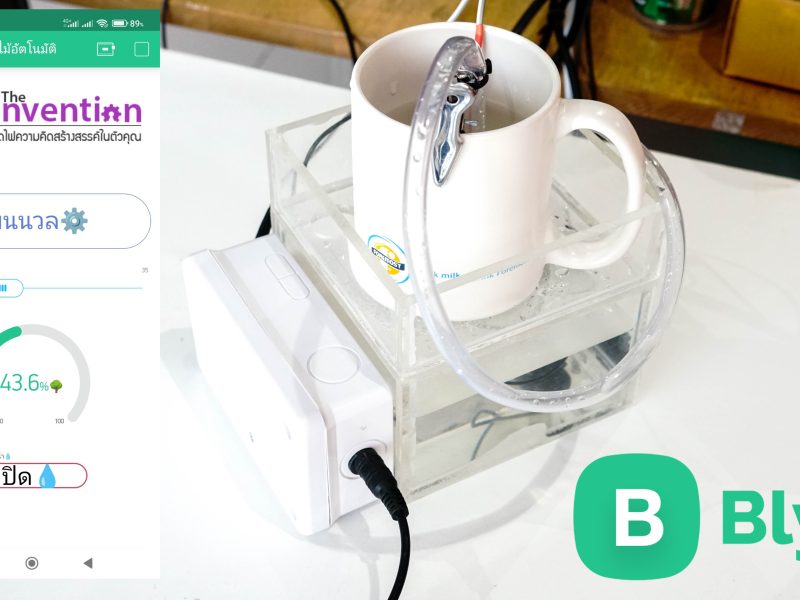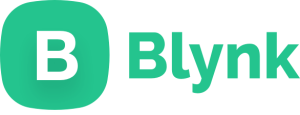
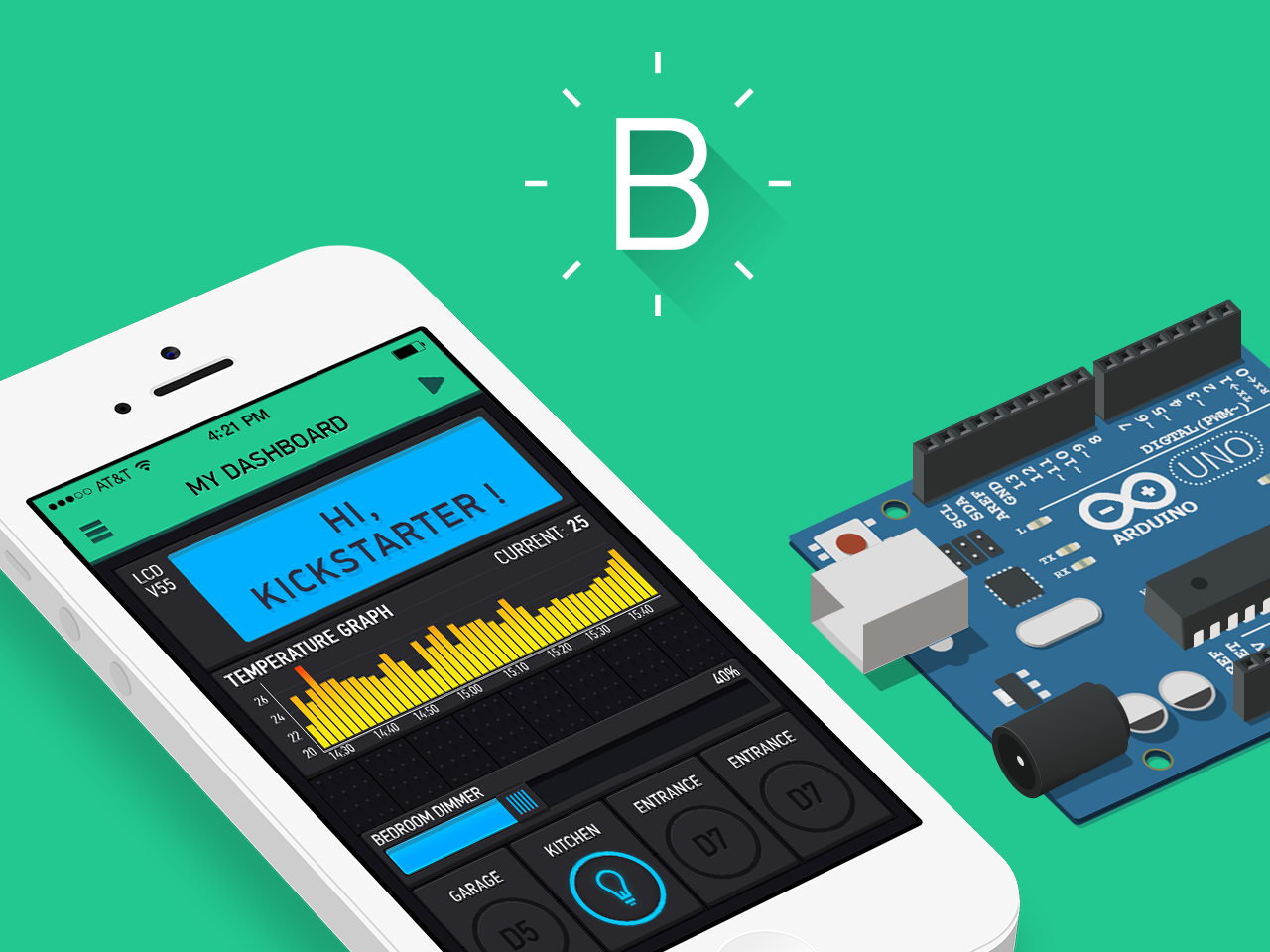
Blynk เป็นแพลตฟอร์ม ที่เป็นแอปพลิเคชั่นยอดนิยมสำหรับนักพัฒนา Arduino หรือ Raspberry Pi บนระบบอินเทอร์เน็ตที่เป็น IoT ซึ่งเป็นระบบควบคุมแบบดิจิตอลที่ผู้ใช้สามารถสร้างส่วนต่อประสานกราฟิกสำหรับโครงการของผู้ใช้โดยการลากและวางเครื่องมือ Widgets ที่มีให้เลือกอยู่มายมาย เป็นเรื่องที่ง่ายมากในการตั้งค่าทุกอย่าง
🔊แต่สำหรับวันนี้ Blynk เวอร์ชั่น หรือ Blynk 1.0 ได้ถูกปิดตัวลง ไม่มีให้โหลดใน Google Play หรือ App Store อีกต่อไป ในวันนี้ทาง The Invention จะพาสอนวิธีการทำให้ Blynk เวอร์ชั่นเก่า ให้กลับมาใช้งานได้ จะมีวิธีการทำอย่างไรนั้นไปดูกันเลยครับ
หมายเหตุ! วิธีนี้จะใช้งานได้กับมือถือที่เป็น Android เท่านั้นนะครับ หรือใครที่ไม่มีมือถือ Android แนะนำให้ทำในคอมพิวเตอร์ครับ แล้วใช้โปรแกรมจำลอง Android ในคอมพิวเตอร์แทนได้ครับ เช่น BlueStacks 5 ฯลฯ
อุปกรณ์ที่ต้องเตรียมมาใช้งาน
- บอร์ด Node MCU ESP8266 สั่งซื้อ → คลิก
ขั้นตอนการใช้งาน
1. ให้เข้าไปโหลดแอพพลิเคชั่น Blynk เวอร์ชั่นเก่า จะเป็นนามสกุล .apk จากเว็บไซต์ uptodown.com
2. เลือกเวอร์ชั่น ที่แนะนำ เวอร์ชั่น 2.27.15 คลิกได้เลย ดังรูป
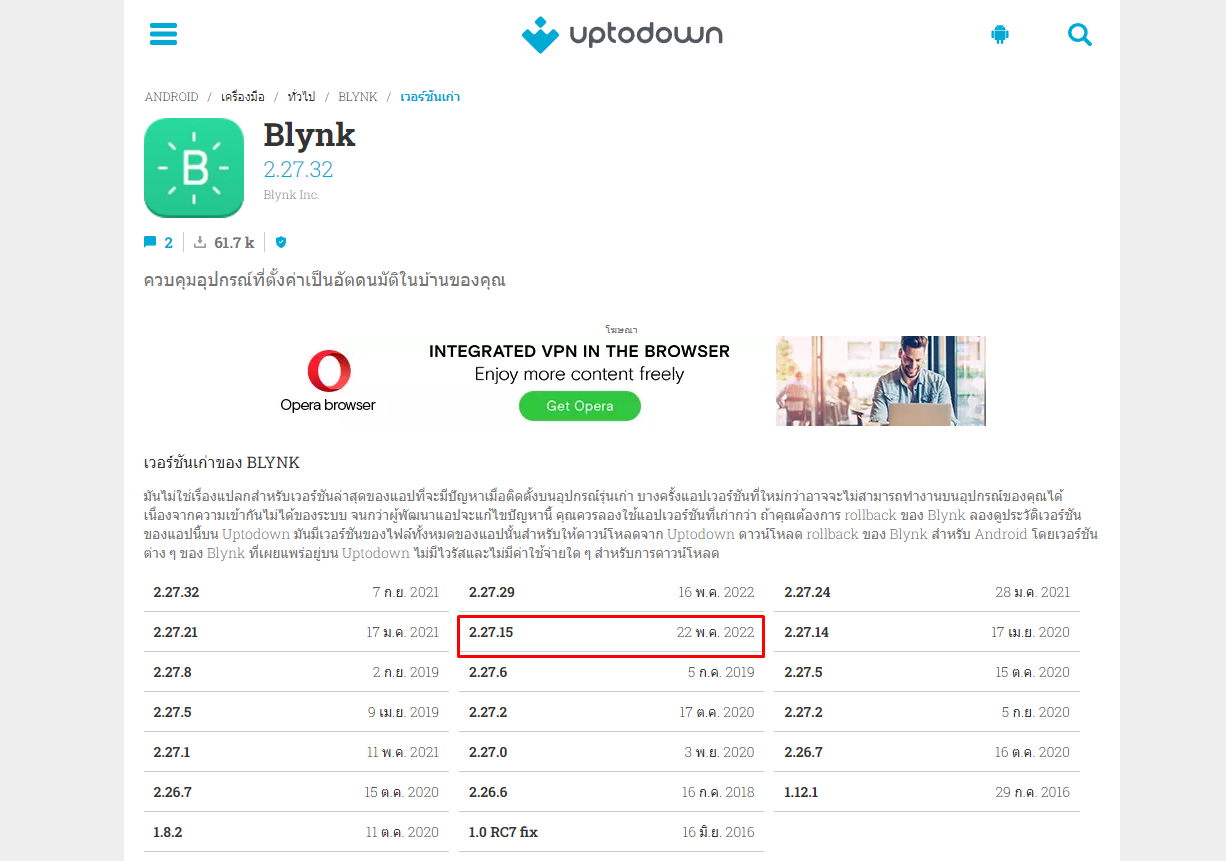
3. คลิกที่ดาวน์โหลด ดังรูป
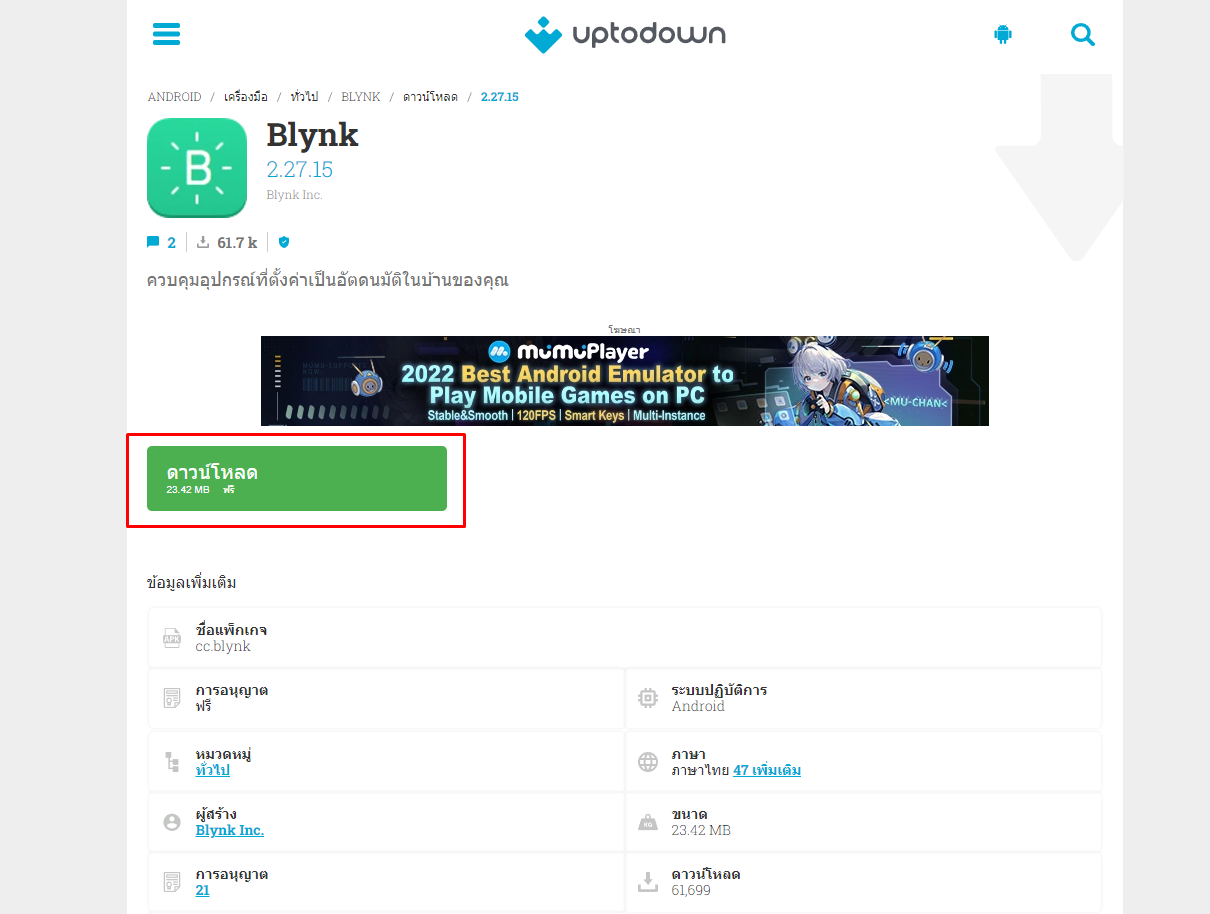
4. เลือกตำแหน่งที่จัดเก็บตามต้องการ หลังจากนั้น กดเริ่มดาวน์โหลด
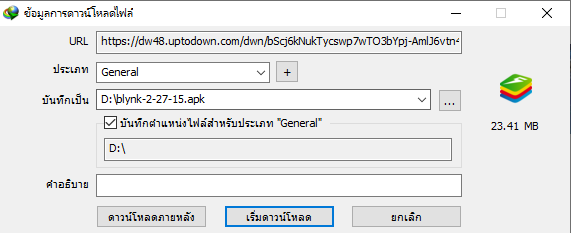
5. ติดตั้งบนมือถือให้เรียบร้อย หลังจากนั้นเปิดแอพ Blynk ขึ้นมาจะได้หน้าต่างดังรูป
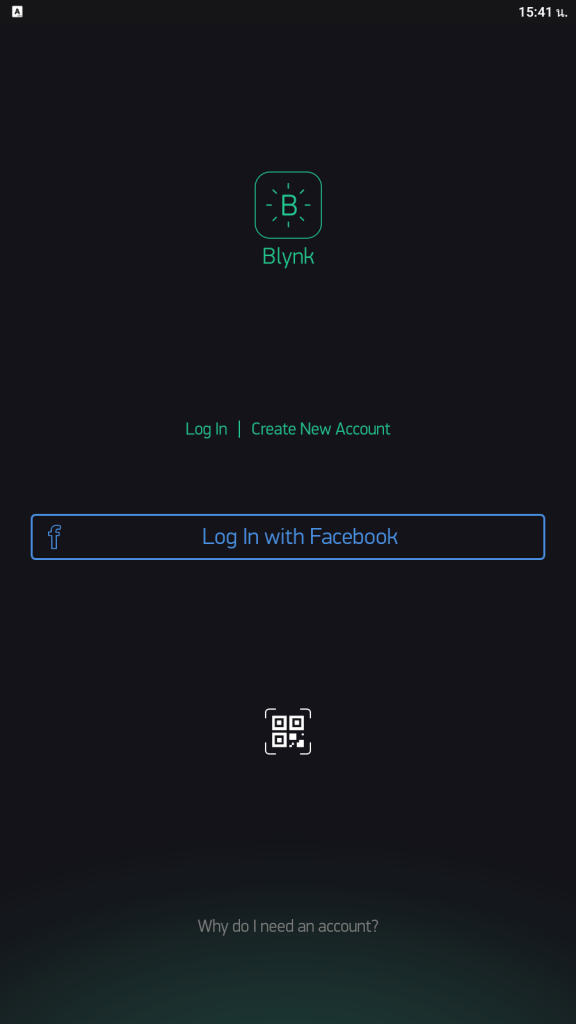
6. คลิกที่ Create new account จะเจอหน้าต่างดังรูป
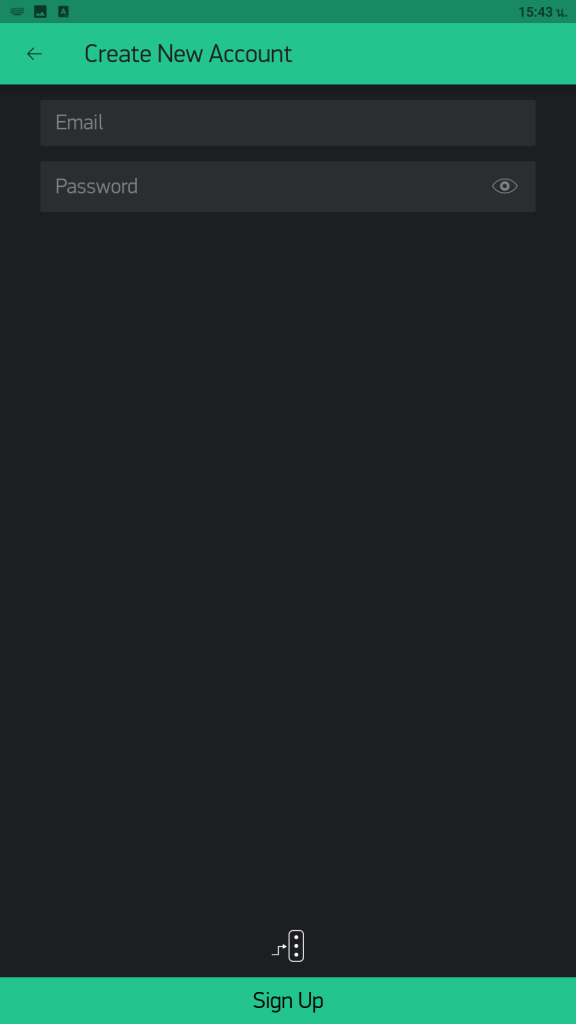
7. กรอกอีเมลของเราที่มีอยู่จริง และสามารถเข้าอีเมลได้จริง เพื่อที่เราจะสามารถเข้าไปรับ Auth Token จากอีเมลของเราได้
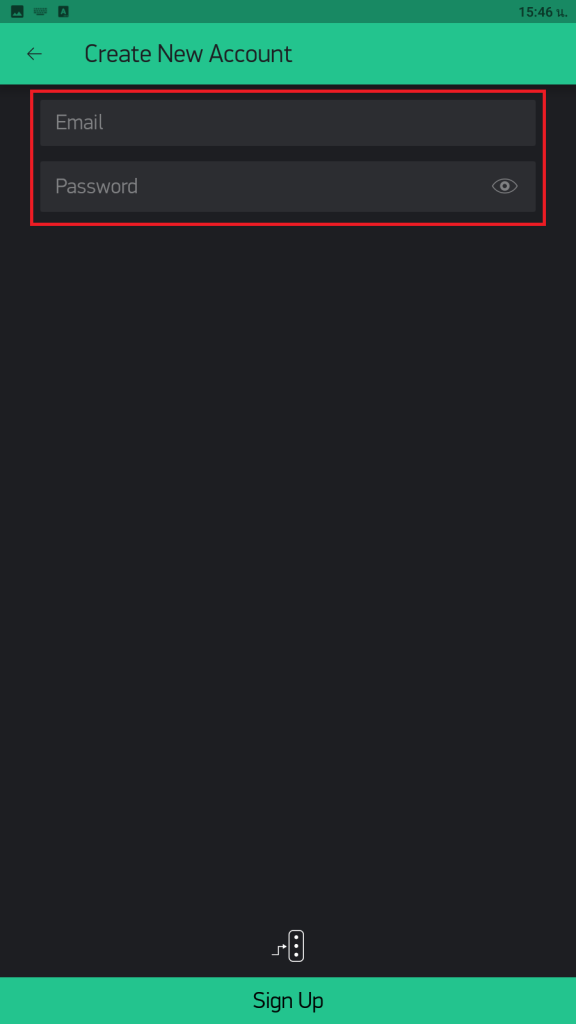
8. คลิกที่จุด 3 จุดด้านล่าง ดังรูป แล้วเลือกเป็น CUSTOM
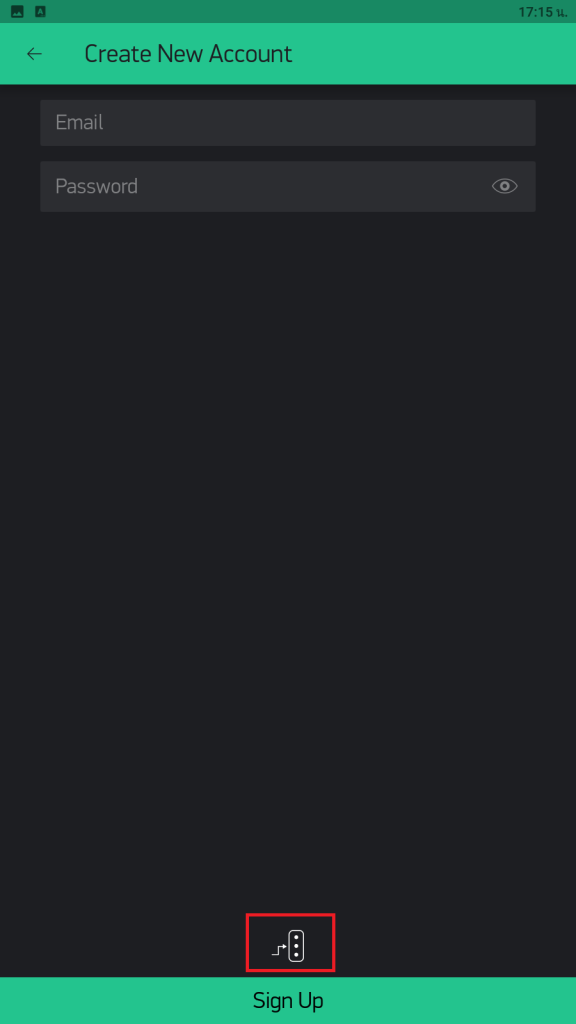
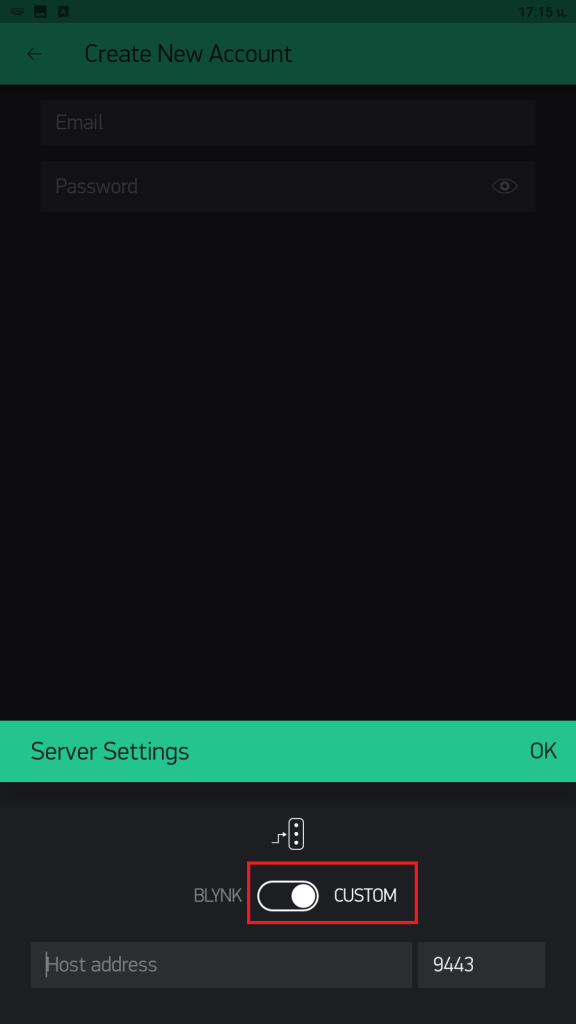
9. มาที่ลิงค์ blynk.iot-cm.com จะเจอหน้าต่างดังรูป เพื่อที่เราจะใช้ Blynk Server ของ (อาจารย์กฤษณะ มีสุข แผนกวิชาอิเล็กทรอนิกส์ วิทยาลัยเทคนิคเชียงใหม่) ต้องขอขอบคุณมา ณ ที่นี้ด้วยครับ
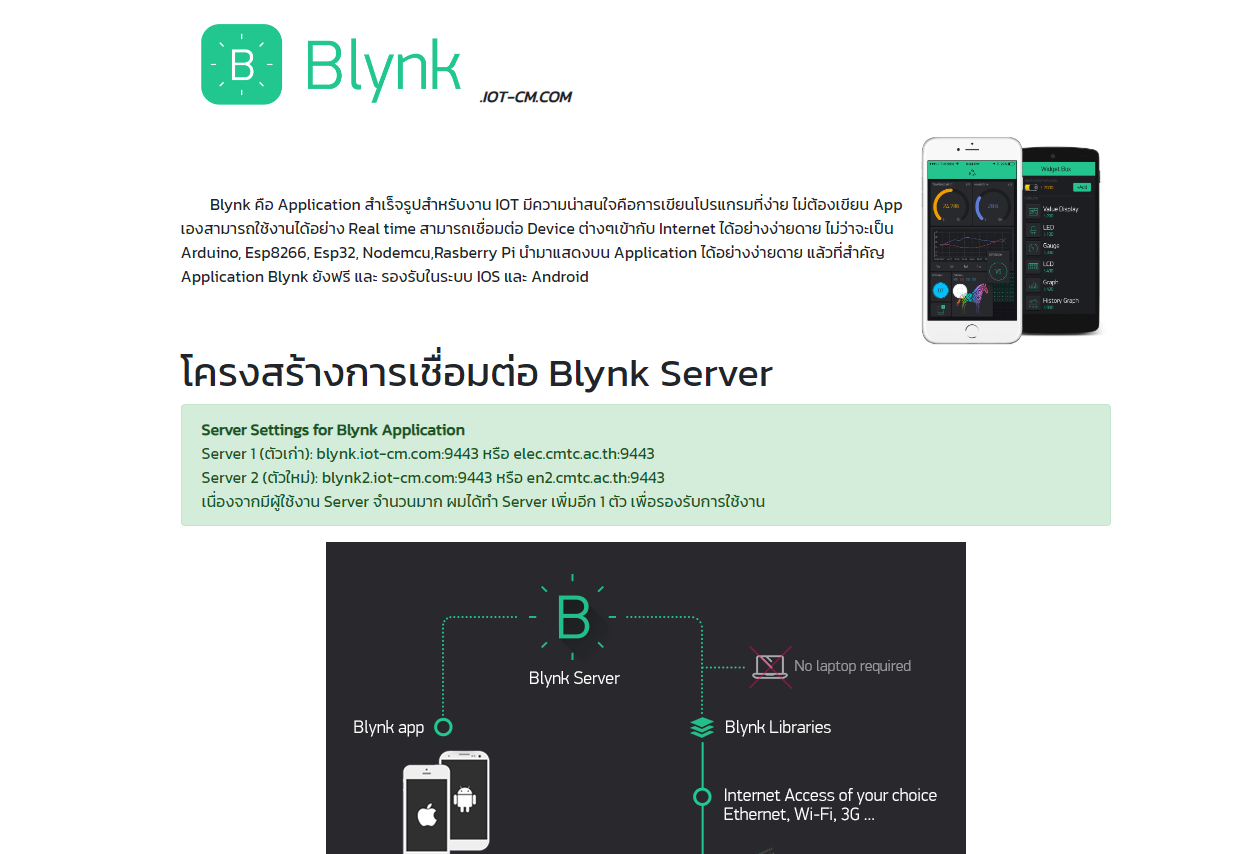
10. เลือก Server 1 หรือ Server 2 ก็ได้ครับ ในที่นี้ผมจะเลือกใช้เป็น blynk2.iot-cm.com กรอกลงไปในช่องได้เลย ดังรูป
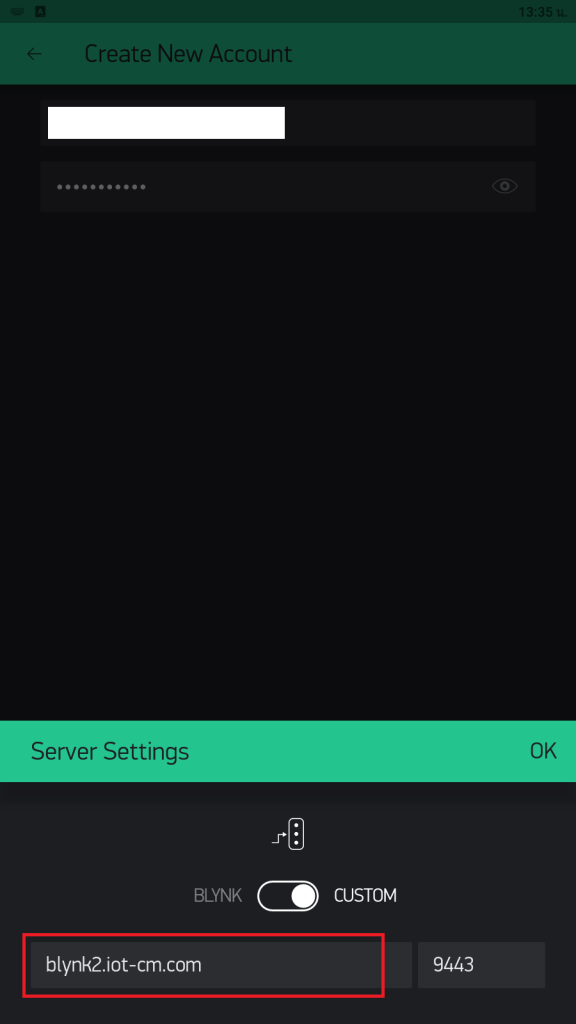
11. คลิก OK หลังจากนั้น คลิกที่ Sing Up
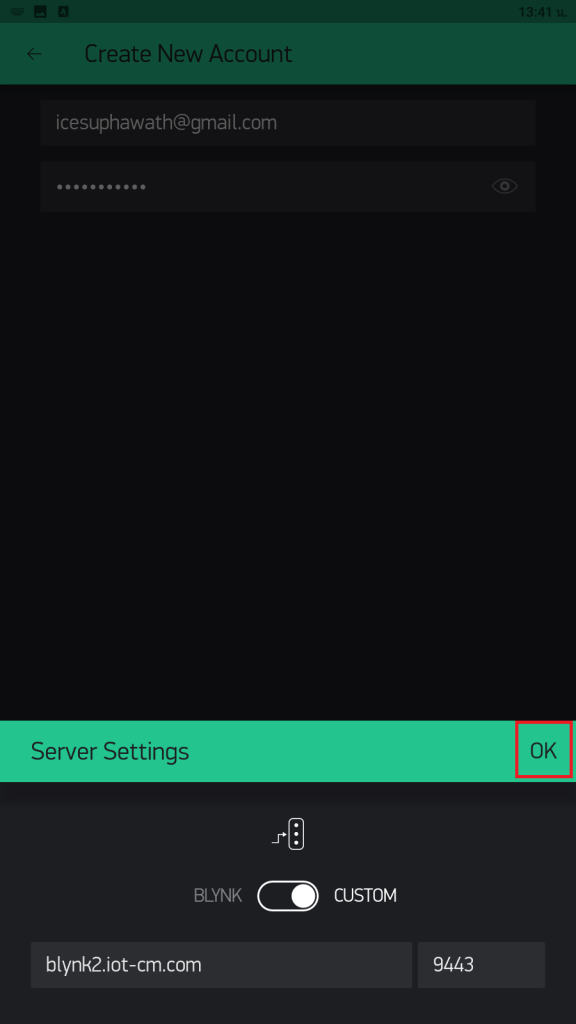
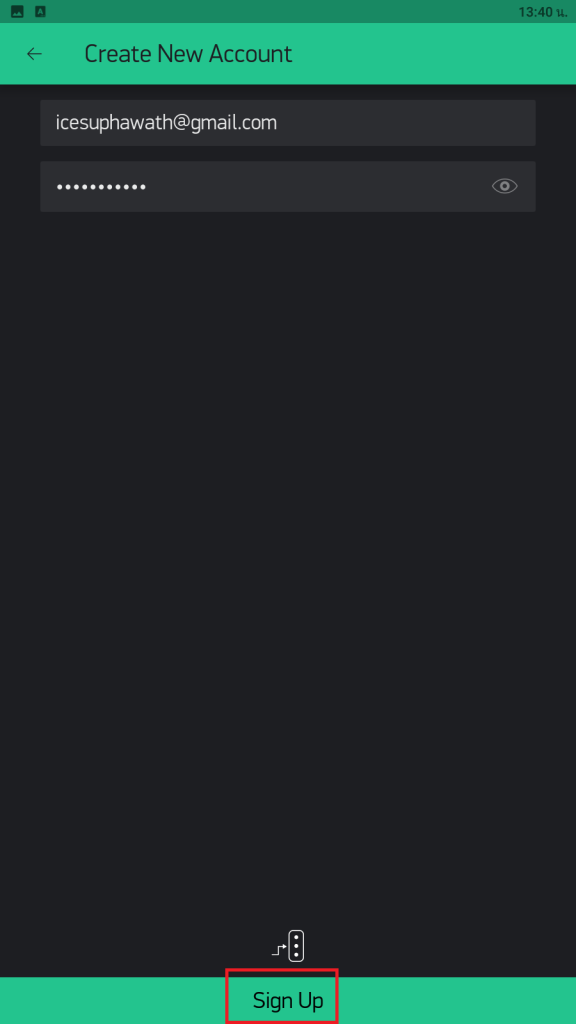
12. หากเปิด Server สำเร็จ ก็จะเข้ามาหน้าต่างนี้เลยครับ เป็นอันเสร็จสิ้น
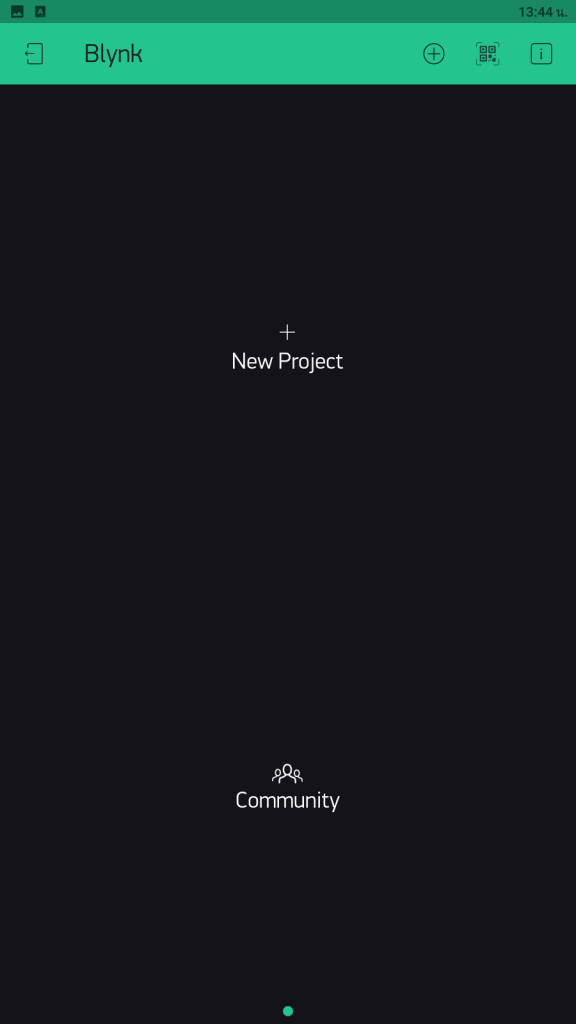
เราจะมาลองทดสอบสร้าง โปรเจคเปิด-ปิดไฟ LED แบบง่าย ๆ กันครับ
1. คลิกที่ New Project
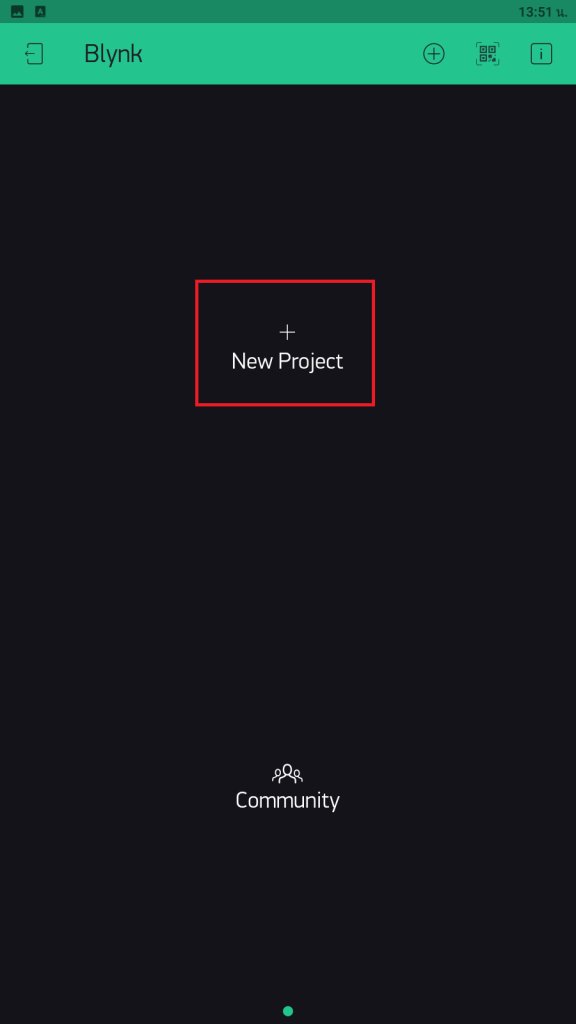
2. ทำตามขั้นดังรูป
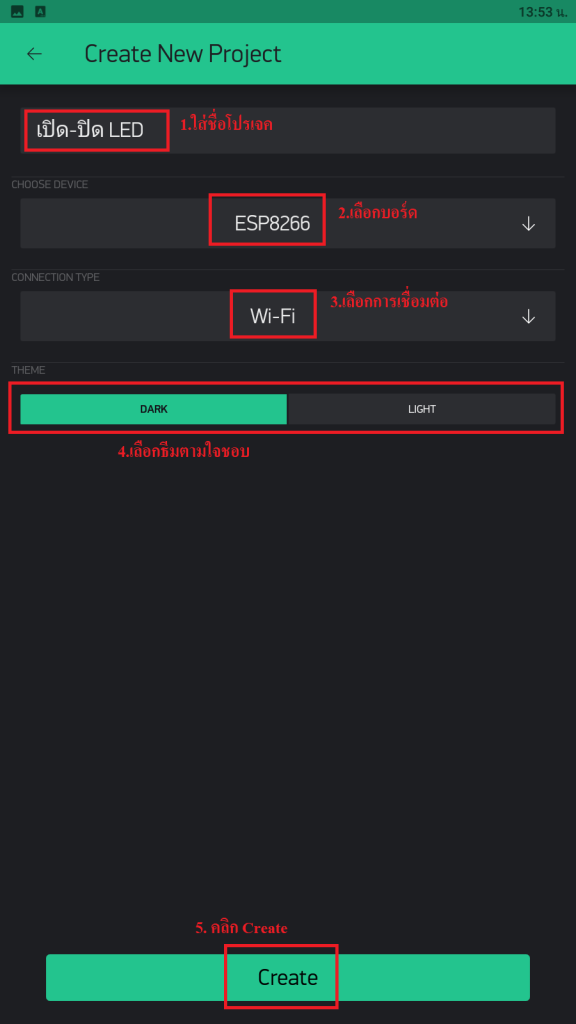
3. แอพจะส่ง Token ไปยังอีเมลล์ของเรา หลังจากนั้นกด OK หมายเหตุ “เดี๋ยวเราจะนำ Token นี้ไปใส่ในโค้ด Arduino IDE ของเรา เดี๋ยวผมจะสอนในขั้นตอนท้าย ๆ ครับ”
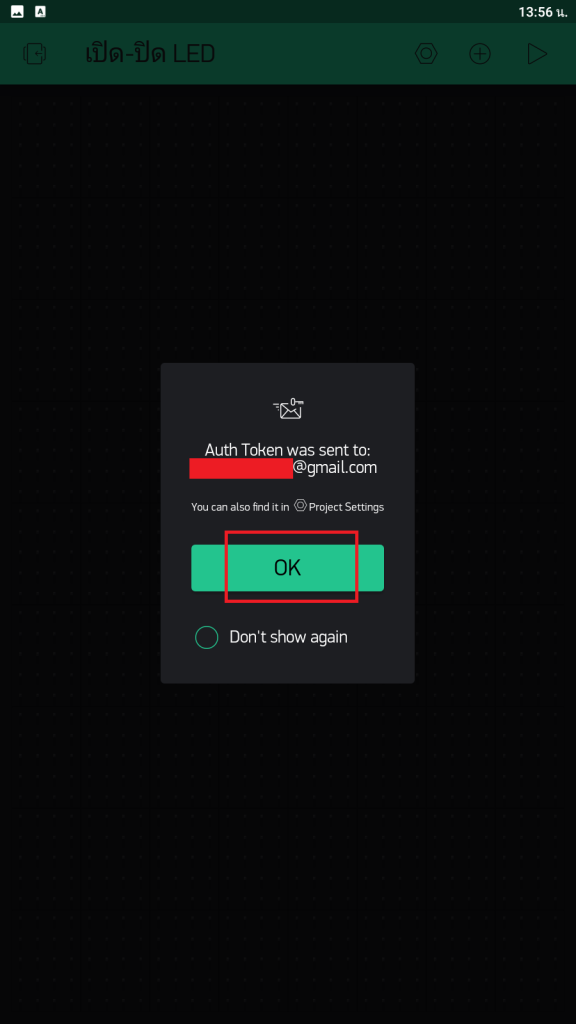
4. กดตรงเครื่องหมาย บวก ดังรูป
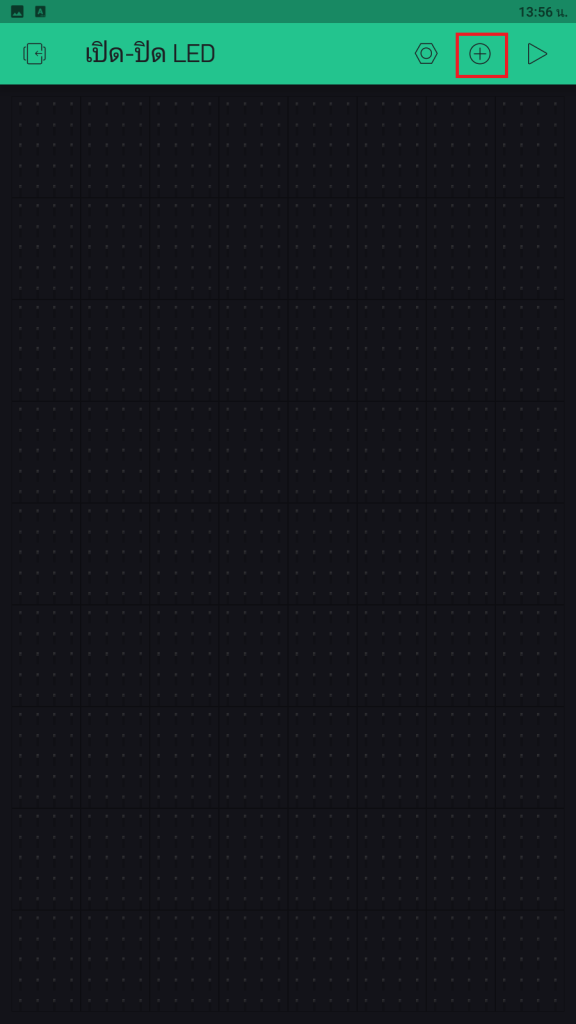
5. จะเจอหน้าต่างแถบเครื่องมือต่าง ๆ มากมาย ในที่นี้เราจะเลือกเครื่องมือ “Button” ดังรูป
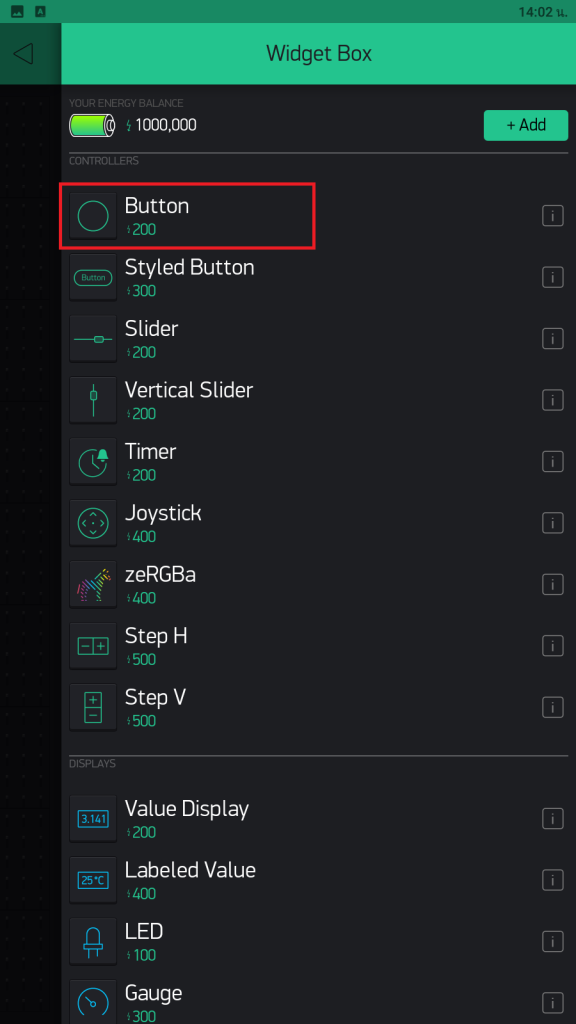
6. กดค้างที่ตัว Button แล้วทำการปรับให้ได้ดังรูป
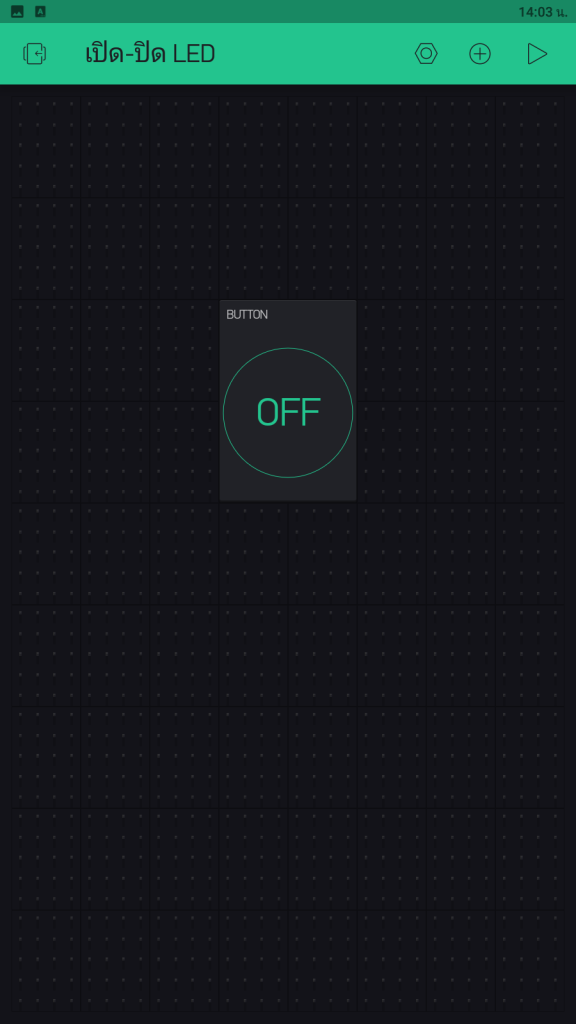
7. กดตรงเครื่องหมาย บวก อีกครั้ง แล้วเลือกเครื่องมือ LED ดังรูป
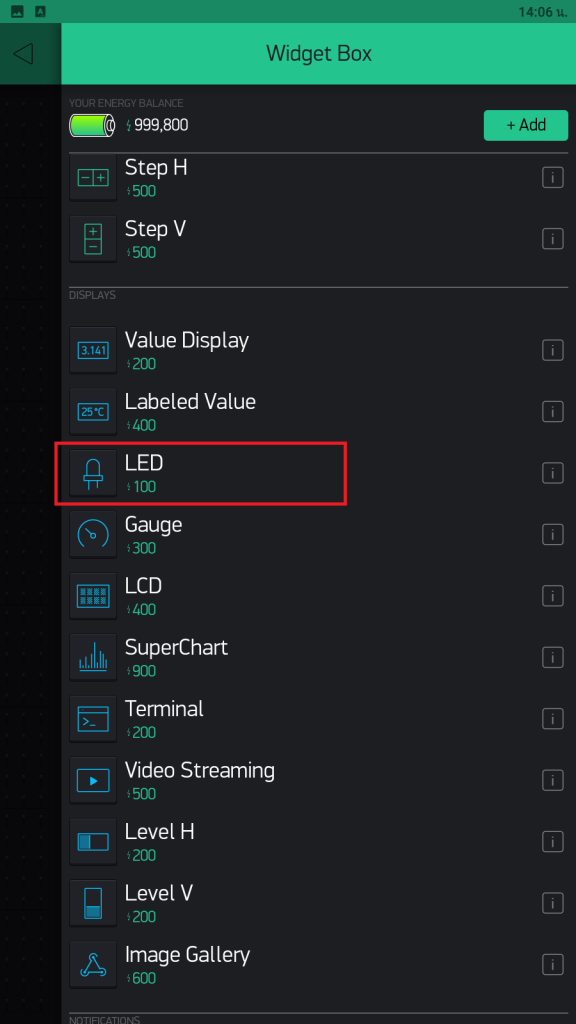
8. กดค้างที่ตัว LED แล้วทำการปรับให้ได้ดังรูป
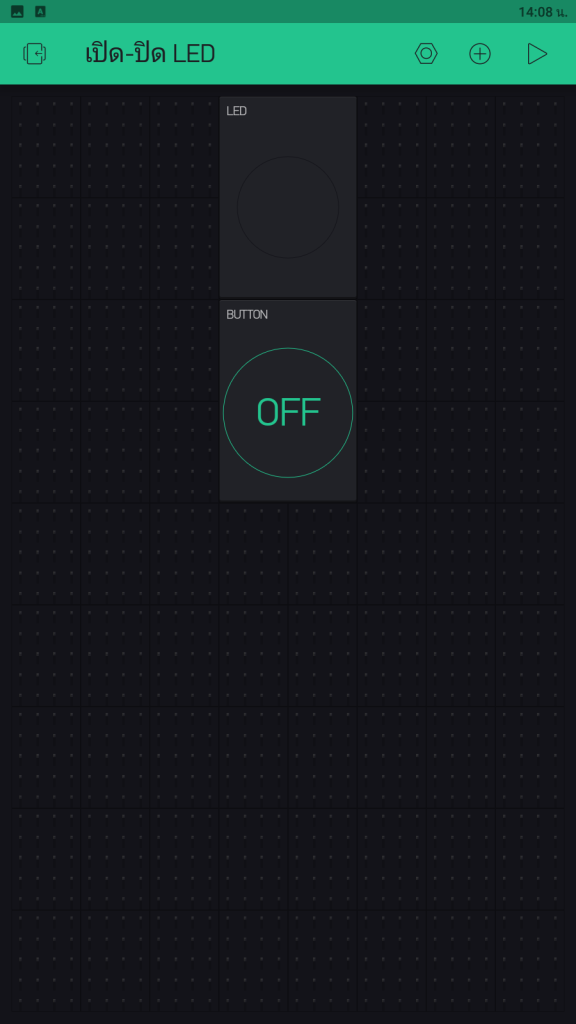
9. คลิกที่ตัว Button 1 ครั้ง หลังจากนั้นจะเจอหน้าต่างให้เซ็ทค่าต่าง ๆ ดังรูป
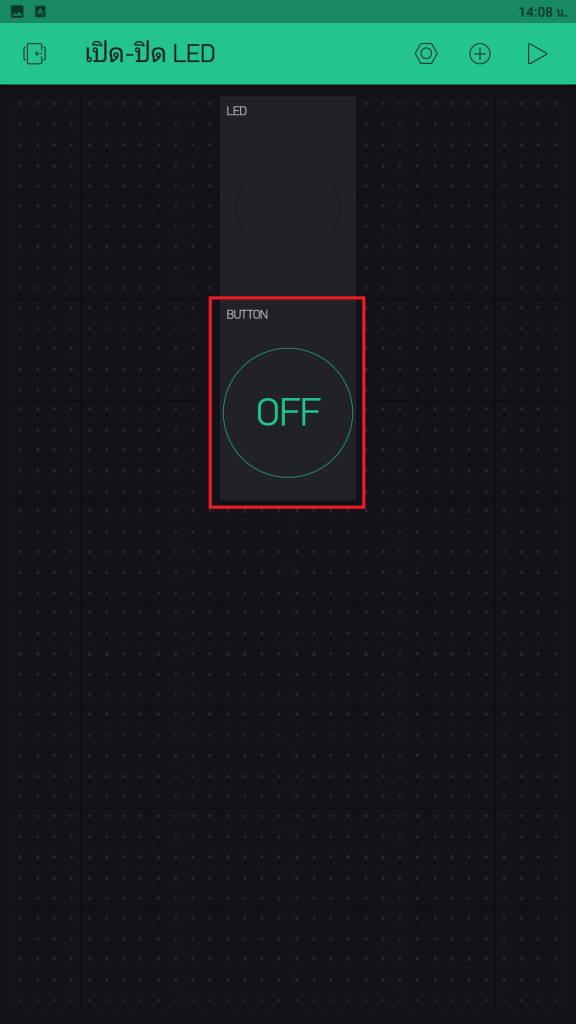
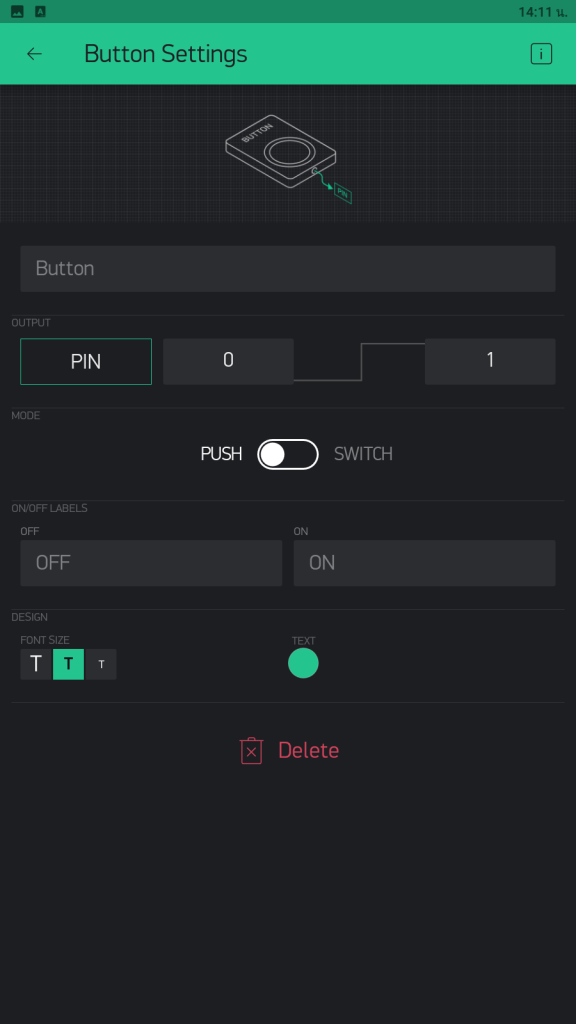
10. ทำการเซ็ทค่า Button ให้ได้ดังรูป
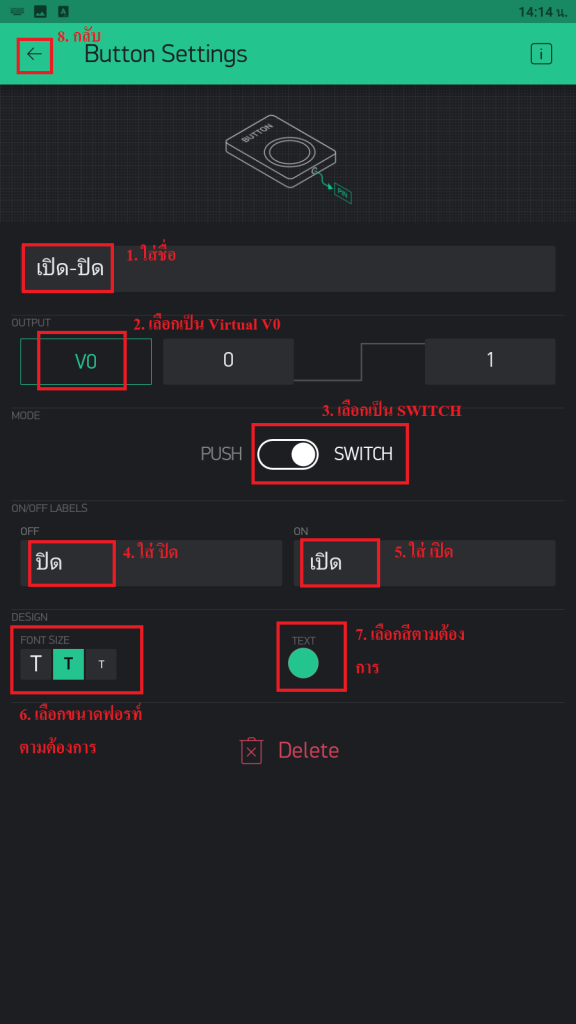
11. คลิกที่ตัว LED 1 ครั้ง หลังจากนั้นเซ็ทค่าให้ได้ดังรูป
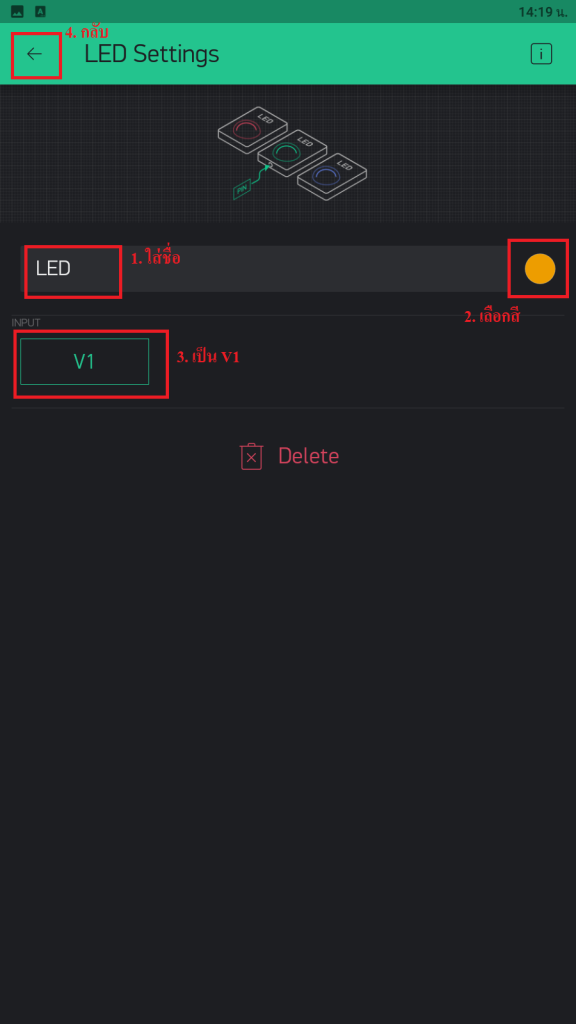
12. คลิกที่ปุ่ม สามเหลี่ยม ขวามือด้านไว้รอเลยครับ เพื่อรอเชื่อมต่อกับบอร์ด ดังรูป
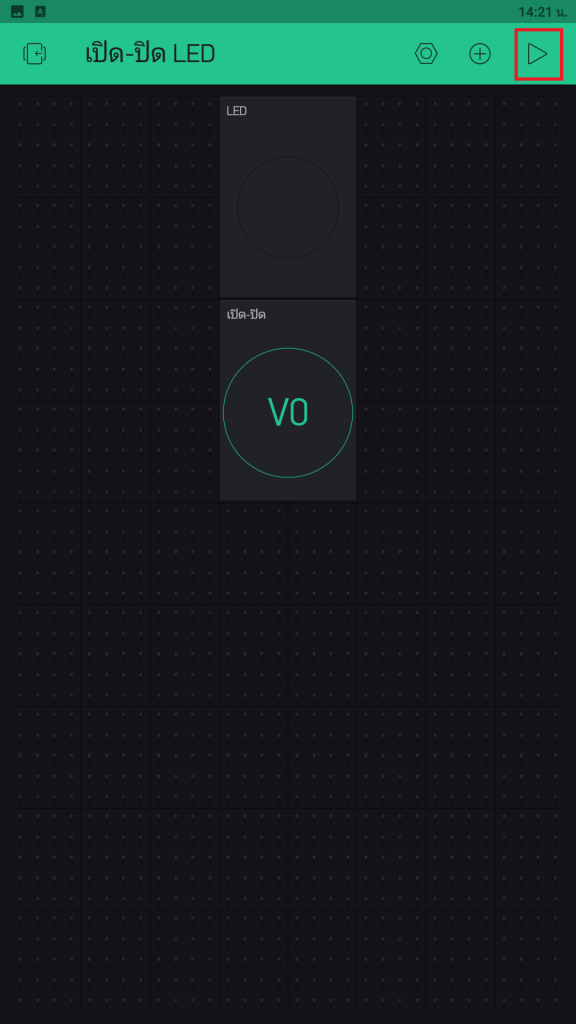

13. สืบเนื่องมาจากขั้นที่ 3 เราเข้าไปที่อีเมลล์ของเรา จะเห็น Token ที่ได้มา ดังรูป
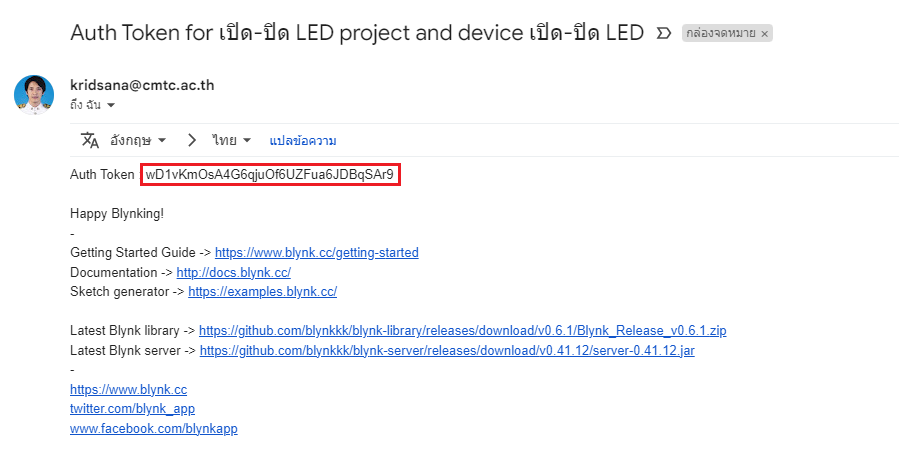
14. ดาวน์โหลดโค้ดตัวอย่าง
15. ดาวน์โหลดและติดตั้ง Library Blynk → https://github.com/blynkkk/blynk-library.git
หมายเหตุ หากใครยังติดตั้ง Library บน Arduino IDE ไม่เป็น ดูได้จากลิงค์นี้ครับ → คลิก
16. หลังจากดาวน์โหลดโค้ดมาแล้ว ให้เปิดไฟล์โค้ดขึ้นมา และนำ Token ไปกรอกในโค้ด และใส่ชื่อไวไฟ และรหัส แล้วกดอัพโหลดโค้ดลงบอร์ด ดังรูป
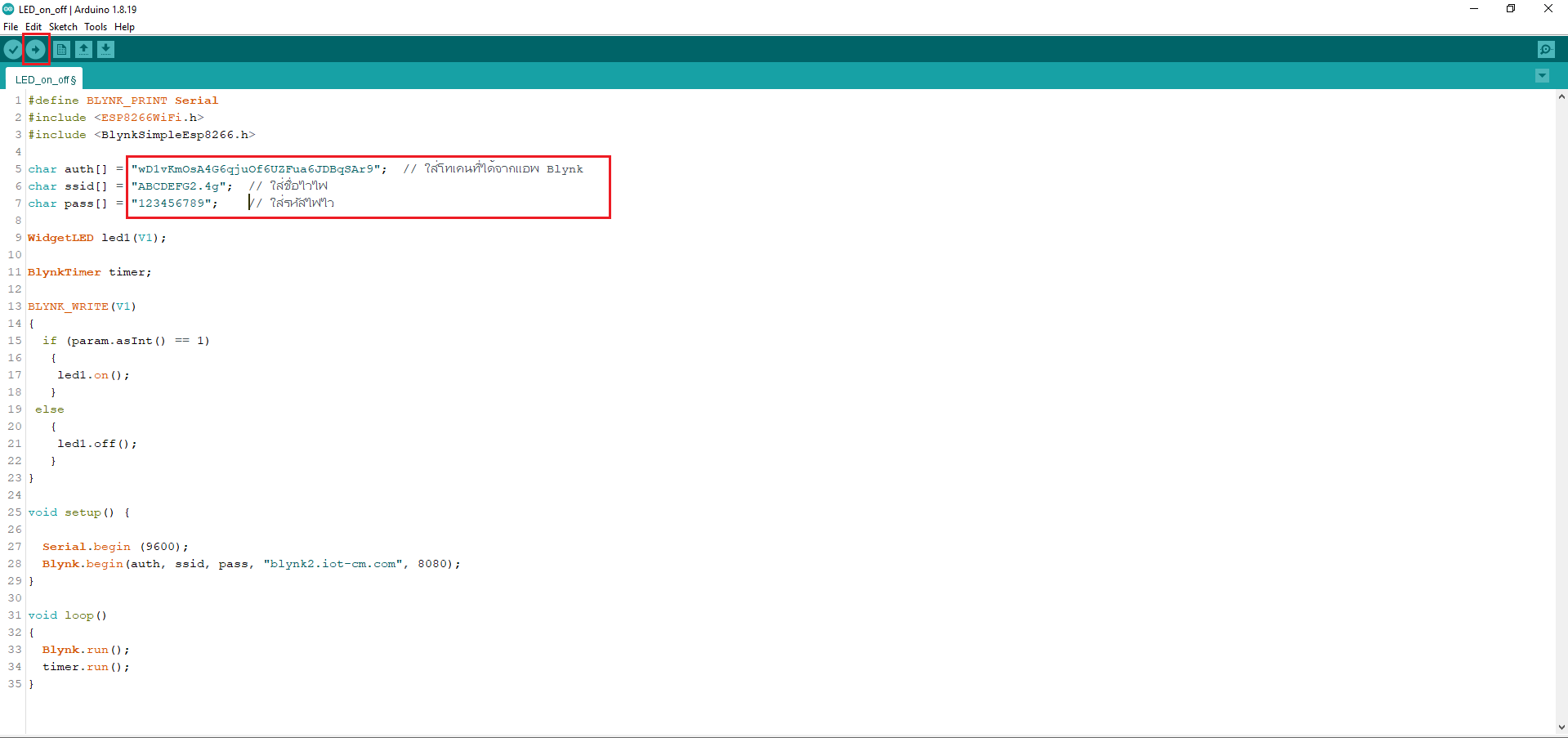
17. หลังจากอัพโหลดโค้ดลงบอร์ดเสร็จแล้ว ให้กลับมาที่แอพ Blynk ของเรา ให้สังเกตุมุมขวาบนหมายเลข 1 สีแดงจะหายไป หมายความว่าบอร์ดได้ทำการเชื่อมต่อกับแอพแล้ว

18. ทำการทดสอบโดยทำการกดปุ่มเปิด-ปิด LED จะได้ผลดังรูป เป็นอันเสร็จ